[Corregido] - Los contactos múltiples no se pueden eliminar de inmediato en Android
![[Corregido] - Los contactos múltiples no se pueden eliminar de inmediato en Android](https://ilinuxgeek.com/storage/img/images_5/[fixed]-multiple-contacts-cannot-be-deleted-at-once-issue-in-android.jpg)
- 1360
- 377
- Adriana Tórrez
[SEXIGADO] - Múltiples contactos no se pueden eliminar de inmediato en Android:- Entonces compra un nuevo teléfono inteligente Android y decide deshacerse del viejo. Pero seguramente debe tomar todos sus contactos de forma segura de su teléfono antiguo al nuevo y brillante. Exporta todos sus contactos desde el dispositivo anterior e importe todo al nuevo. Desafortunadamente, exportas todo dos veces. Vas a la Contactos aplicación e intente seleccionar todas las entradas duplicadas para eliminarlas a la vez. Sorpresa!! Solo entonces te das cuenta de que tu nuevo teléfono Contactos La aplicación no es compatible con Batch Eliminar. La emoción allana lentamente el camino al pánico. Pero deberías entrar en pánico realmente? Bueno, estamos aquí para ayudarte, y definitivamente no necesitas entrar en pánico. Sumergirse en el artículo para aprender cómo seleccionar múltiples entradas a la vez desde el Contactos aplicación en un teléfono inteligente Android y eliminarlos todos a la vez.
En primer lugar, abramos el Contactos aplicación e intente seleccionar múltiples contactos para eliminarlos todos a la vez. Una vez que presiona durante mucho tiempo un contacto, en lugar de mostrar una opción para eliminar por lotes, solo muestra la configuración de esta entrada en particular utilizando la cual solo puede eliminar la entrada seleccionada. Siga los pasos que se dan a continuación para abordar eficientemente este problema.
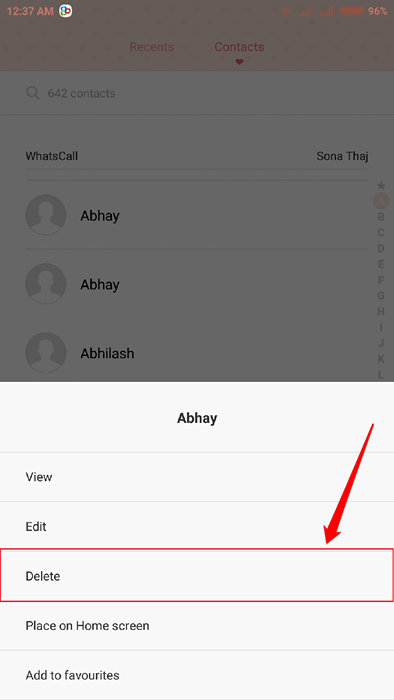
PASO 1
- Lanzar el Ajustes aplicación de la lista de aplicaciones.
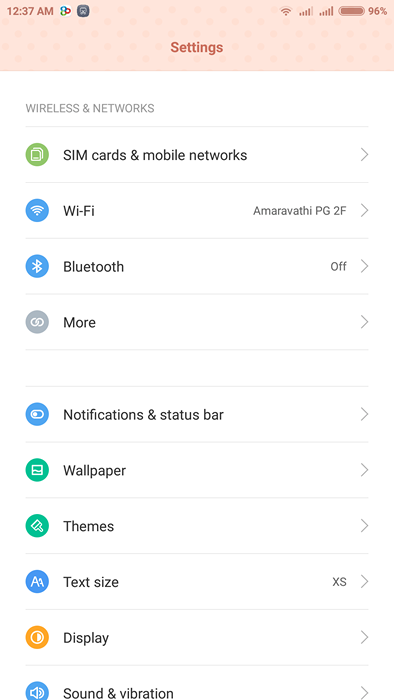
PASO 2
- Desplácese hacia abajo por el Ajustes aplicación y presione la entrada de opción nombrada Aplicaciones del sistema. Si no hay tal opción, puede hacer clic en el Aplicaciones opción y luego elegir Aplicaciones del sistema desde allí.

PASO 3
- Ahora encuentra Contactos aplicación de la lista y haga clic en ella para abrir su configuración.
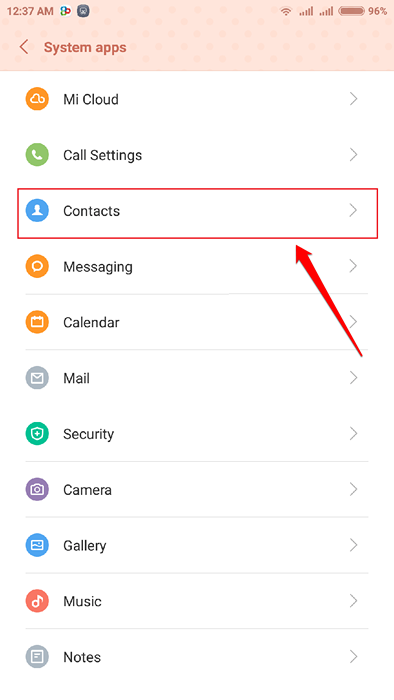
ETAPA 4
- Como el siguiente, desplácese hacia abajo y haga clic en Organizar contactos Opción como se muestra en la captura de pantalla que se da a continuación.

Paso 5
- Clickea en el Eliminar lote Opción para seleccionar múltiples entradas de contacto y eliminarlas todas a la vez.

Paso 6
- Ahí tienes! Ahora simplemente seleccione todos los contactos que desea eliminar de inmediato y haga clic en el Papelera icono una vez que estés listo.
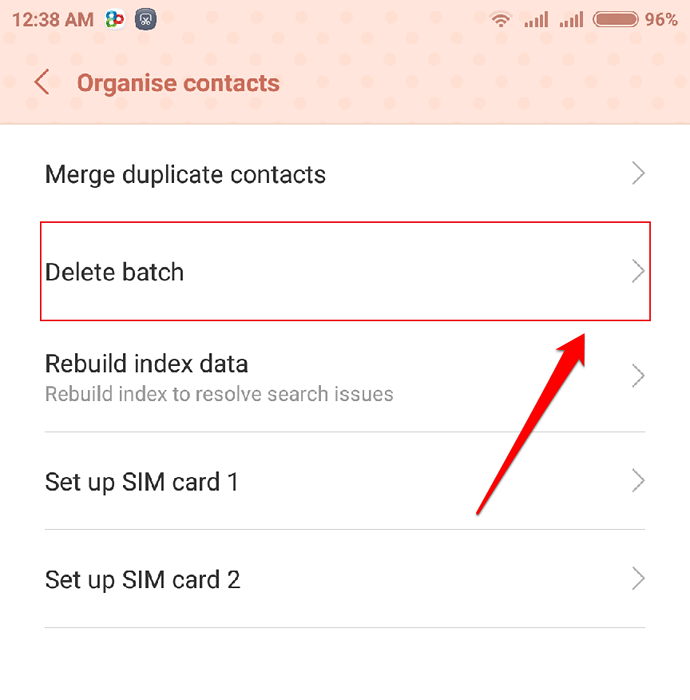
Paso 7
- Cuando se le pide confirmación, simplemente haga clic en Borrar contacto botón.
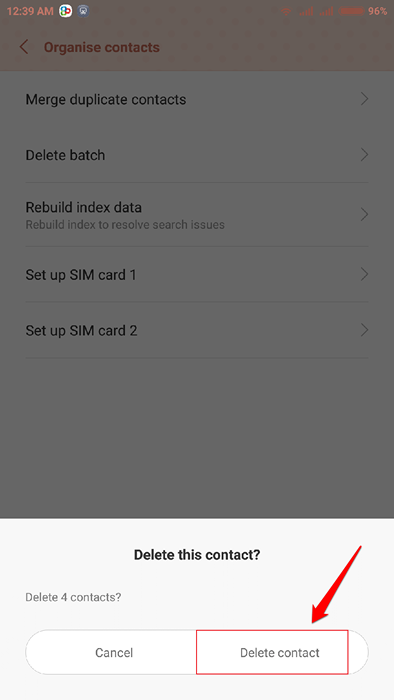
Espero que hayas encontrado el artículo útil. Siéntase libre de dejar comentarios en caso de que aún no pueda encontrar una manera de seleccionar múltiples contactos a la vez y eliminarlos. Estaremos encantados de ayudarle.
- « Cómo deshabilitar o habilitar puertos USB en Windows
- Cómo bloquear las invitaciones de extraños en Google Hangouts »

